
このチュートリアルでは、Ubuntu 18.04 LTSにWebminをインストールする方法を紹介します。知らなかった方のために、WebminはVPSを管理するための無料のコントロールパネルです。WebminはVPS Webホスティングサーバーの管理に使用されるWebベースのインターフェイス。Webminを使用すると、ユーザーアカウント、apache、DNSとファイルの共有、およびその他のアクションを設定できます。Webminは、知らない初心者に非常に適しています。 UnixまたはLinuxコマンドラインについての多く。
この記事は、少なくともLinuxの基本的な知識があり、シェルの使用方法を知っていること、そして最も重要なこととして、サイトを独自のVPSでホストしていることを前提としています。インストールは非常に簡単で、ルートアカウントで実行されていますが、そうでない場合は、'sudoを追加する必要があります。 ‘ルート権限を取得するコマンドに。 Ubuntu 18.04 LTS(Bionic Beaver)にWebminコントロールパネルを段階的にインストールする方法を紹介します。
前提条件
- 次のオペレーティングシステムのいずれかを実行しているサーバー:Ubuntu 18.04 LTS(Bionic Beaver)。
- 潜在的な問題を防ぐために、OSの新規インストールを使用することをお勧めします。
- サーバーへのSSHアクセス(またはデスクトップを使用している場合はターミナルを開く)。
non-root sudo userまたはroot userへのアクセス 。non-root sudo userとして行動することをお勧めします ただし、ルートとして機能するときに注意しないと、システムに害を及ぼす可能性があるためです。
Ubuntu 18.04 LTSBionicBeaverにWebminをインストールする
手順1.まず、次のapt-getを実行して、すべてのシステムパッケージが最新であることを確認します。 ターミナルのコマンド。
sudo apt-get update sudo apt-get upgrade
ステップ2.Ubuntu18.04LTSにWebminをインストールします。
まず、Webmin公式リポジトリを追加し、すべてのパッケージが最新であることを確認する必要があります:
add-apt-repository "deb http://download.webmin.com/download/repository sarge contrib" wget -qO- http://www.webmin.com/jcameron-key.asc | sudo apt-key add apt update
次のコマンドでWebminをインストールします:
apt -y install webmin
ステップ3.WebminWebUIにアクセスします。
最後に、Webブラウザを使用してWebminパネルにアクセスできます。Webminはデフォルトポートとして10000を使用します。これをURLアドレスWebブラウザに入力します。https://your-ip-address:10000 次に、スーパーユーザーまたはルートアクセス権としてログインします。ファイアウォールを使用している場合は、ポート80と10000を開いて、コントロールパネルにアクセスできるようにしてください。
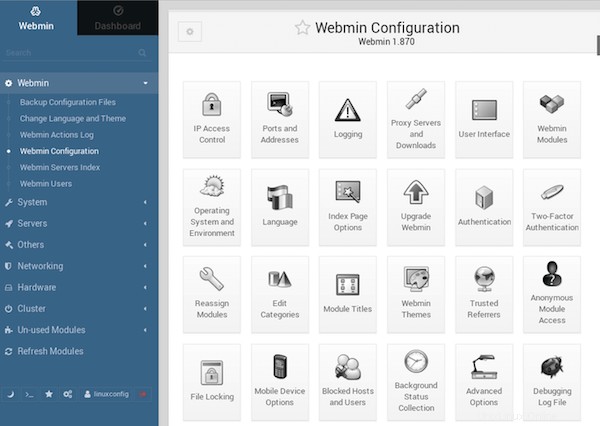
おめでとうございます!Webminが正常にインストールされました。このチュートリアルを使用してUbuntu 18.04 LTSシステムにWebminコントロールパネルをインストールしていただきありがとうございます。追加のヘルプや役立つ情報については、公式Webminを確認することをお勧めします。ウェブサイト。